Riepilogo AI
Volete personalizzare il campo Indirizzo per adattarlo meglio alle esigenze del vostro sito web? Il campo Indirizzo può essere una parte importante del vostro modulo, ma le impostazioni predefinite non sono sempre adatte a tutti.
Questa guida spiega come personalizzare facilmente il campo Indirizzo nei vostri moduli.
- Modifica dell'etichetta e della descrizione del campo
- Scegliere uno schema di indirizzi
- Campo obbligatorio
- Aggiunta di testo segnaposto o valori predefiniti
- Nascondere i sottocampi extra
- Abilitazione del completamento automatico degli indirizzi
Modifica dell'etichetta e della descrizione del campo
Il costruttore di moduli offre la possibilità di modificare sia l'etichetta che la descrizione del campo Indirizzo. A tale scopo, selezionare il campo Indirizzo e fare clic sul campo Etichetta o Descrizione per iniziare la modifica.
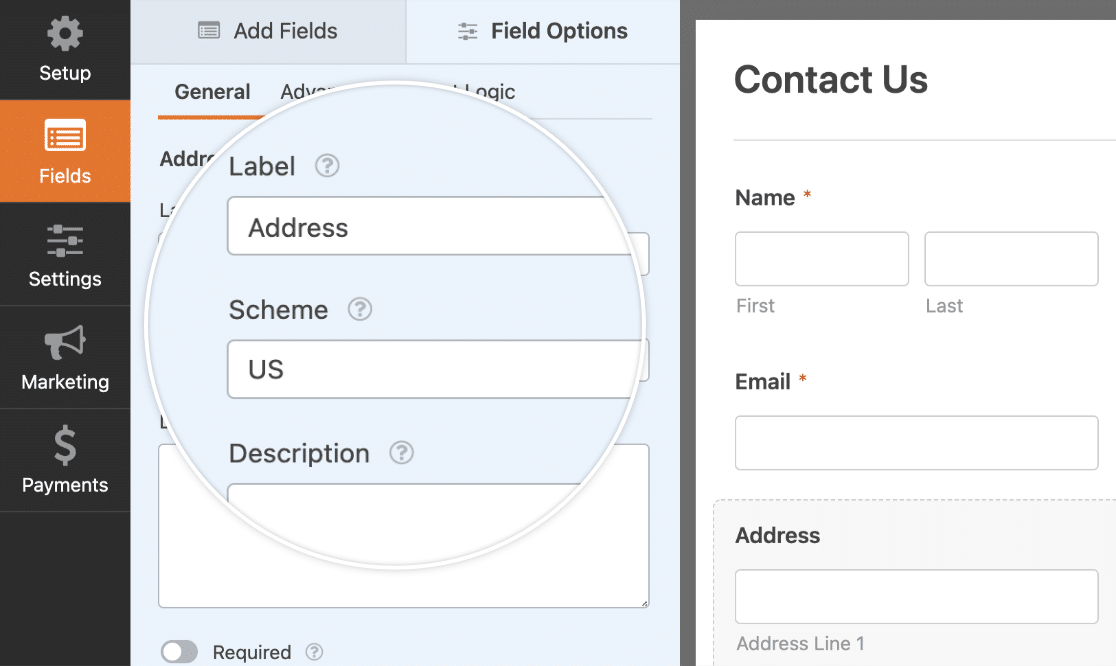
Nascondere l'etichetta del campo e le sottoetichette
Alcuni campi, come il campo Indirizzo, hanno sia etichette che sottoetichette. Le etichette sono utilizzate per il campo complessivo, mentre le sottoetichette sono utilizzate per i campi più piccoli annidati all'interno, come Città, Stato e CAP.
È possibile scegliere di nascondere le sottoetichette predefinite sotto ciascun campo di immissione. Per trovare questa opzione, andare alla scheda Avanzate e selezionare Nascondi sottoetichette.
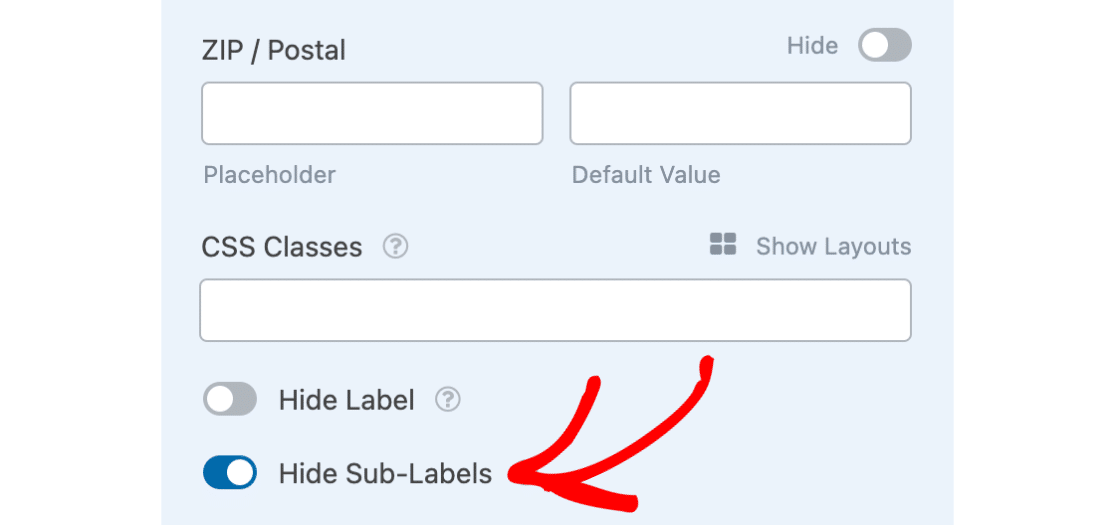
Scegliere uno schema di indirizzi
Lo Schema del campo Indirizzo determina il formato del campo e attualmente offre due opzioni: USA e Internazionale. Per modificarlo, fare clic sul campo a discesa Schema e selezionare l'opzione più adatta.
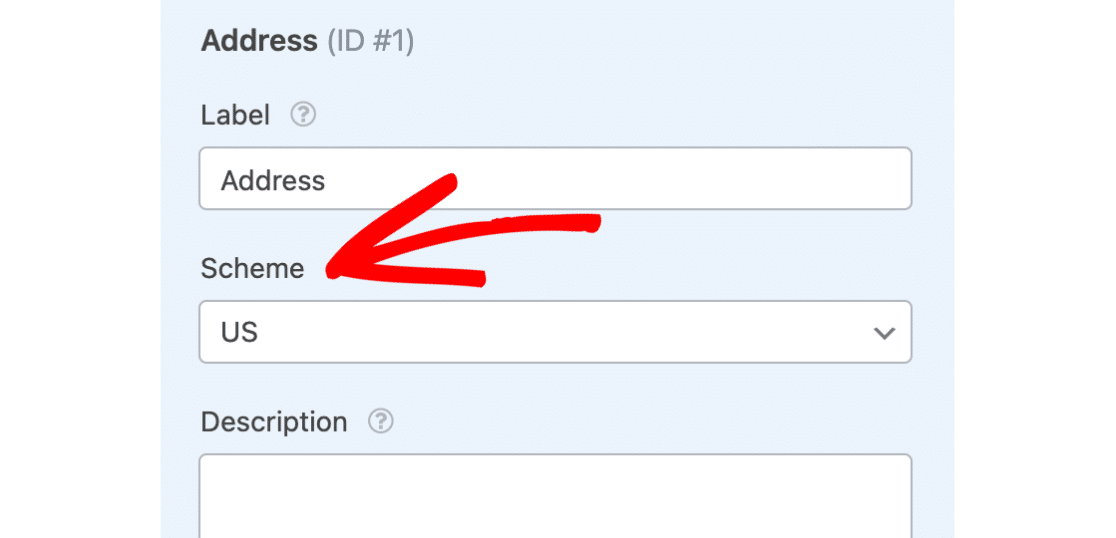
Se si seleziona USA, l'utente vedrà un elenco a discesa di Stati tra cui scegliere.
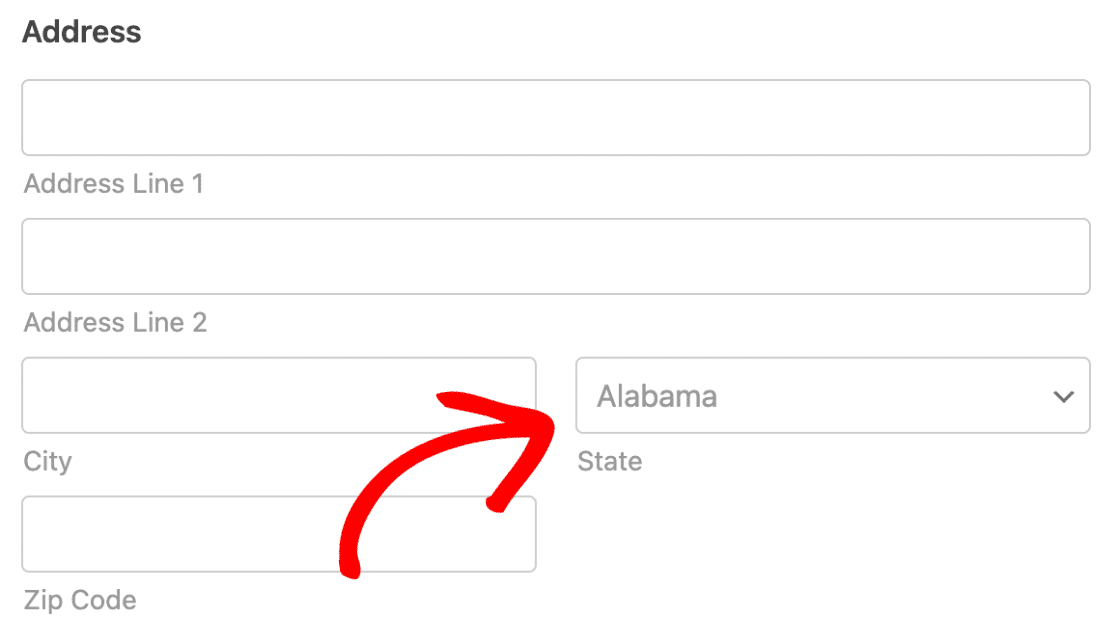
Se si seleziona Internazionale, si avrà invece un elenco di Paesi tra cui scegliere e si potrà inserire manualmente la Provincia/Stato/Regione.
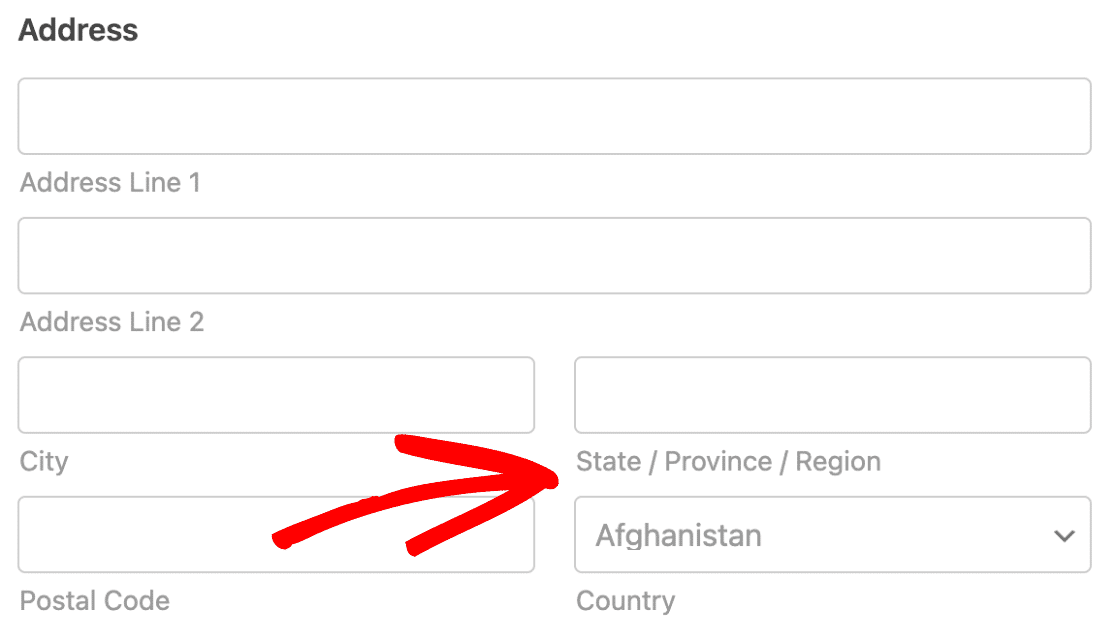
Campo obbligatorio
L'opzione Richiesto obbliga gli utenti a compilare completamente il campo Indirizzo. Se selezionata, il modulo non verrà inviato o l'utente non potrà passare alla pagina successiva se si tratta di un modulo a più pagine.
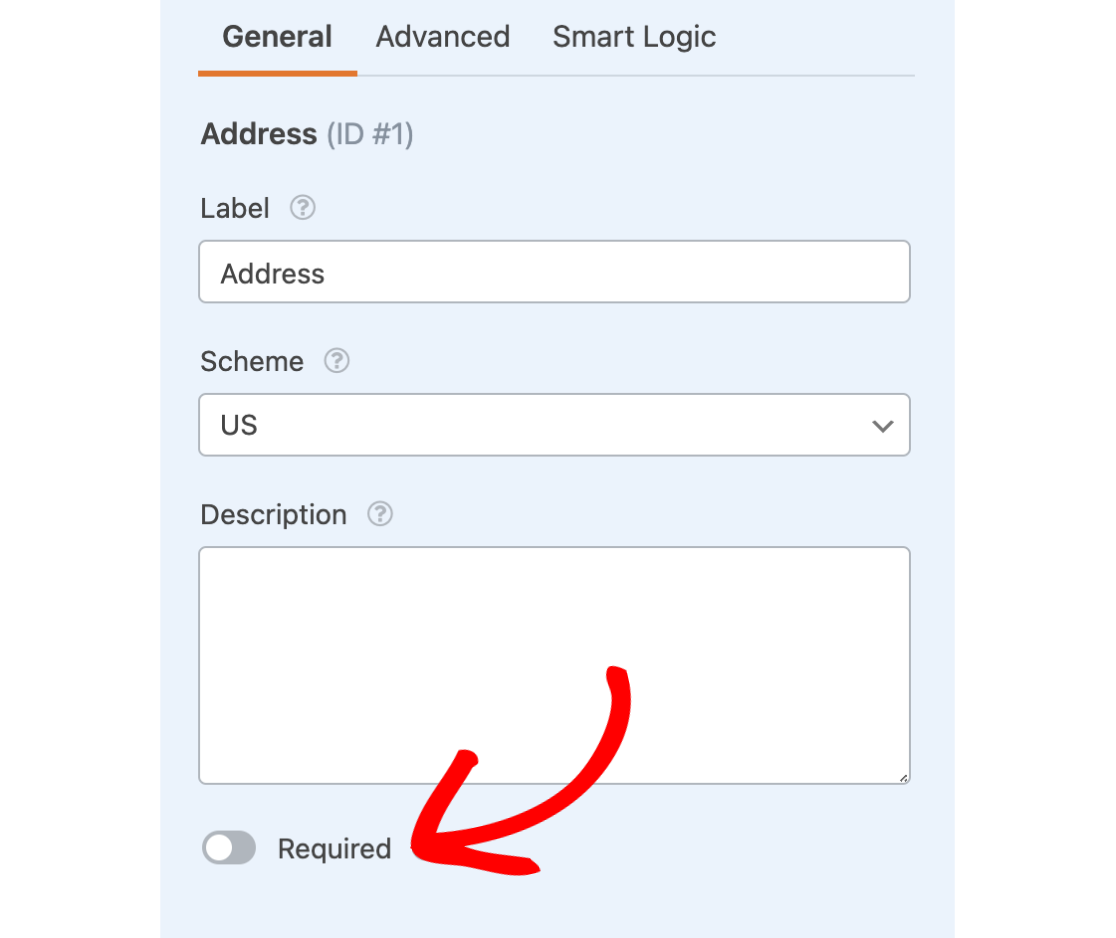
Aggiunta di testo segnaposto o valori predefiniti
È possibile aiutare gli utenti a compilare il modulo aggiungendo un testo segnaposto o dei valori predefiniti. I segnaposto possono essere utilizzati come esempio per mostrare agli utenti quali informazioni devono essere inserite nel campo. I valori predefiniti possono essere utilizzati per compilare automaticamente un campo per un utente.
Nascondere i sottocampi extra
Se il modulo non richiede campi secondari come la riga dell'indirizzo 2, è possibile nascondere questi campi secondari aggiuntivi cambiando l'interruttore Mostra in Nascondi per ciascun campo nel costruttore del modulo.
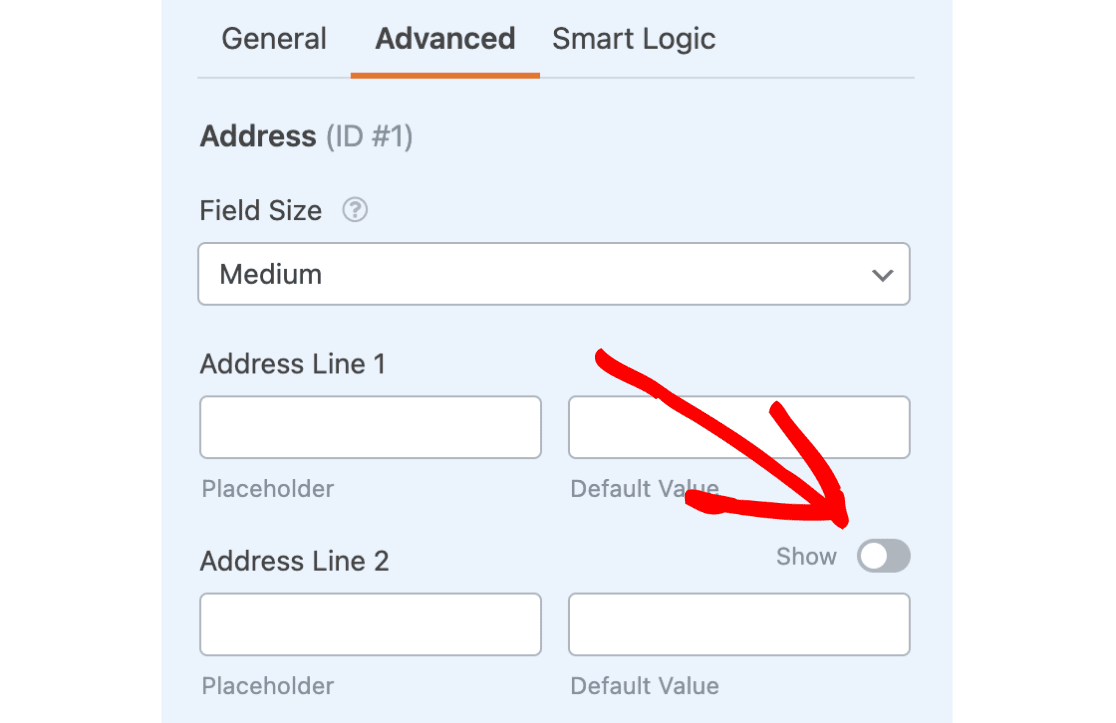
Abilitazione del completamento automatico degli indirizzi
Per utilizzare la funzione di completamento automatico degli indirizzi, è necessarioinstallare e attivare il componente aggiuntivo Geolocation all'indirizzo .
Requisiti: Per accedere all'addon Geolocation è necessario disporre di una licenza Pro o superiore.
Quindi, nella scheda Avanzate, è possibile attivare la funzione di completamento automatico degli indirizzi selezionando l'opzione Abilita completamento automatico indirizzi.
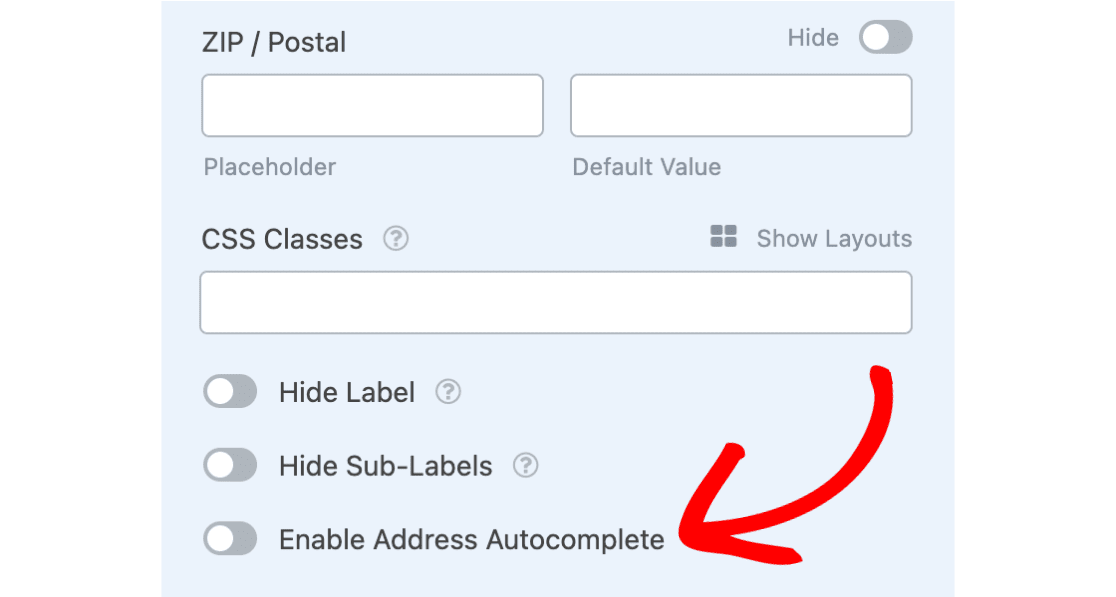
Se lo desiderate, potete anche scegliere di visualizzare una mappa interattiva sul frontend dei vostri moduli, selezionando l'opzione Visualizza mappa.
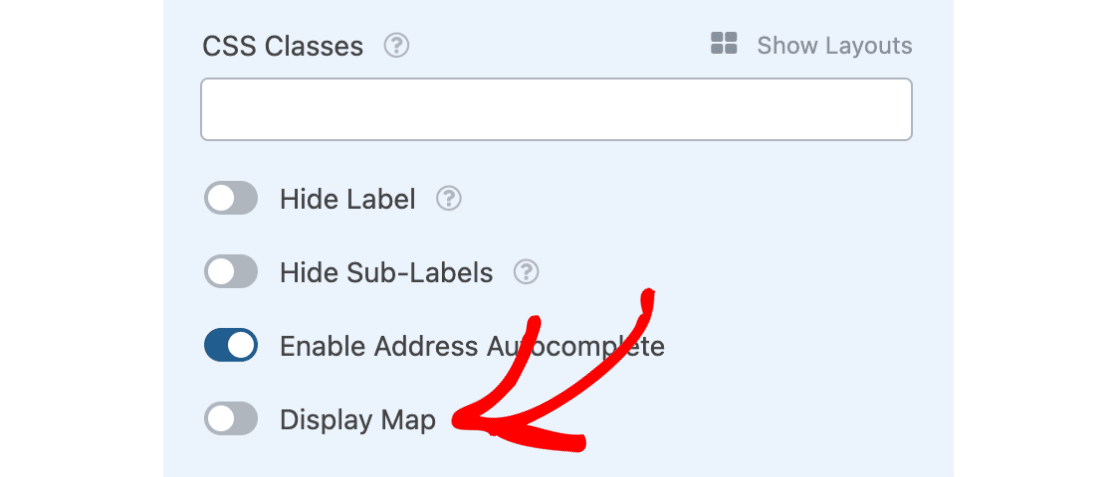
Una volta impostato tutto, assicurarsi di salvare il modulo.
Ecco fatto! Ora potete personalizzare le opzioni del campo Indirizzo in WPForms.
Poi, volete personalizzare il resto dei campi del vostro modulo? Consultate il nostro tutorial sulla personalizzazione delle opzioni dei campi dei moduli per maggiori dettagli e molti esempi.
